
Gabriel Brooks
0
4277
1364
Vi blev først introduceret til begrebet “Tving touch” i 2015 med første iteration af Apple Watch Apple Watch Review & Giveaway Apple Watch Review & Giveaway Den nye Apple-ting er endelig ude, men alle talte om Apple Watch længe før det officielt blev annonceret. Fra $ 349 - vi ser, og har TO at give væk! . Det koger ned på, at enheden er i stand til at genkende forskellen mellem et blidt tryk og en hårdere pres. I 2015 blev 12-tommer MacBook den første computer, der havde en lignende fungerende pegefelt.
I dag understøtter mange produkter i Apples portefølje Force Touch og dens raffinerede version kaldet 3D Touch, der vises på iPhones Alt du kan gøre med 3D Touch på din iPhone Alt du kan gøre med 3D Touch på din iPhone 3D touch er virkelig bare et smukt navn til en trykfølsom skærm, men tilføjer en hel række ekstra inputindstillinger til iOS. . Force Touch er i øjeblikket tilgængeligt på MacBook og MacBook Pro computere og Magic Trackpad 2.
Så hvordan forbedrer denne teknologi anvendeligheden? Genveje! Her er 10 af vores favoritter.
1. Slå op (ordbog, Wikipedia, film, kort osv.)
Dette er et meget flot værktøj indbygget i macOS. Fremhæv ethvert ord eller flere ord, højreklik, og vælg Kig op. Afhængigt af hvad du har fremhævet, vil Look Up vise kontekstuelle oplysninger som betydningen af ordet fremhævet via ordbogen-appen. Det bruger også andre kilder som Wikipedia, Twitter og Apple Maps, når det er relevant.

Hvis du tilfældigvis ejer en Mac med en Force Touch-pegefelt, kan du blot trykke hårdt på et ord for at aktivere denne funktion. Det eneste advarsel: Force Touch fungerer kun på et enkelt ord, så du vil slå mere op end ord, du bliver nødt til at fremhæve dem manuelt og højreklikke for det samme.
2. App Exposé til dockede apps
App Exposé viser forhåndsvisning af fuldskærmbilleder af flere vinduer i en enkelt app. Det er en populær funktion i macOS, typisk indkaldt ved at stryge ned tre eller fire fingre på pegefeltet.

Du kan udløse App Exposé for apps, der er en del af Dock (rækken af appgenveje i bunden eller siden af skærmen) ved at klikke hårdt på dem.
3. Føjelse af begivenheder til kalenderen, detaljer til kontakter
Datadetektorer i macOS læser gennem tekststrenge og genererer kontekstuelle genveje. For eksempel genkender den indbyggede Mail-app ord som “lad os mødes til middag kl. 18 i morgen” og hjælper med at oprette en kalenderpost med tidspunktet, datoen og formålet automatisk udfyldt.
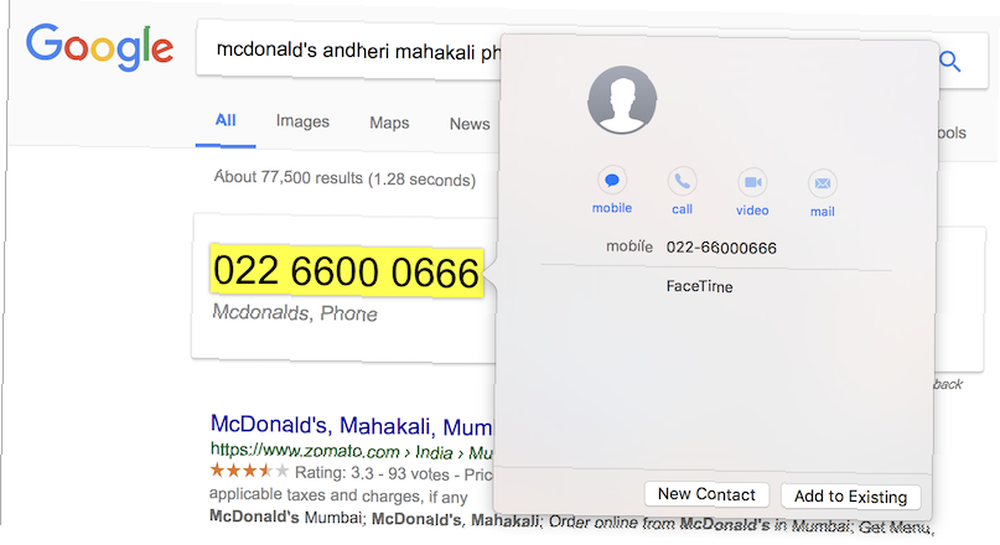
Hvis du trykker hårdt på en sådan tekst ved hjælp af en Force Touch-trackpad, åbnes en lignende kalenderwidget. Efter min oplevelse ville funktionen ofte ikke gribe meget mere end datoen. At gøre det samme på et telefonnummer eller en e-mail-adresse fungerede mere pålideligt. Du kan hurtigt tilføje nummeret til Kontakter, eller endda ringe direkte fra Mac, hvis du har en iPhone og kontinuitet Hvad betyder kontinuitet for Yosemite & iOS 8? Hvad betyder kontinuitet for Yosemite & iOS 8? OS X 10.10, bedre kendt som Yosemite, er en større Mac-opdatering, der tilbyder adskillige funktioner, der aldrig er set før i et operativsystem. En af de vigtigste er Kontinuitet. aktiveret.
4. Hyperlink-forhåndsvisning i Safari
Ligesom 3D Touch på en iPhone, åbner du en popup-forhåndsvisning af dette link ved at trykke hårdt på et hyperlink inden i Safari på en Force Touch-trackpad. En måde, det er bedre end iOS's implementering på, er, at popup-vindue forbliver åbent, mens du på iOS er nødt til at holde fingeren fast. Du kan endda rulle inden for denne forhåndsvisning - noget du ikke kan gøre på en iPhone.

5. Dynamisk hastighed fremad og tilbage i QuickTime
Force Touch trackpads kan genkende forskellige grader af tryk, og dette er et lysende eksempel på teknologien. Ved at trykke på tilbagespoling og hurtigt frem-knapperne i QuickTime ændres hastigheden for denne handling, afhængigt af hvor hårdt du trykker på.
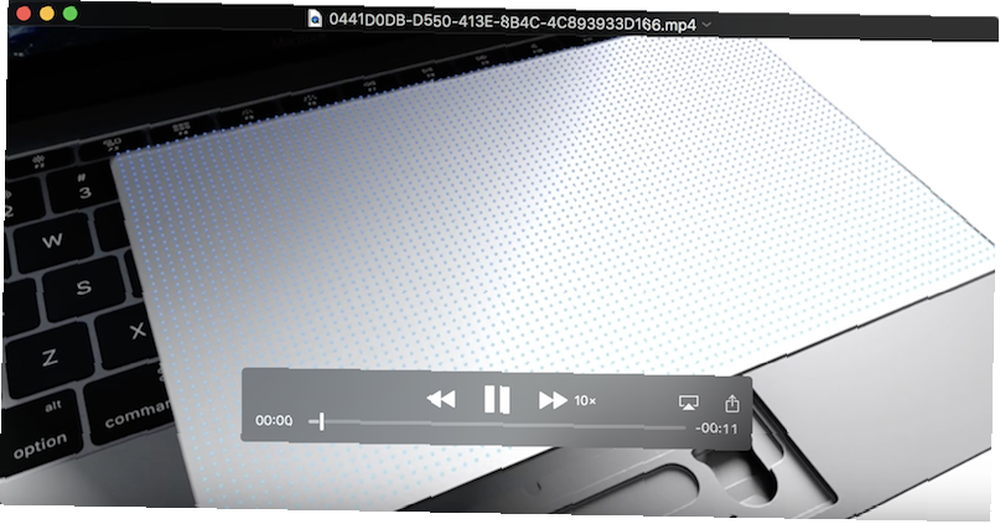
Tryk f.eks. Let, og det begynder at skrubbe videoen i 2x hastighed, og den går videre til 5x, 10x, 30x og til sidst 60x i rækkefølge. Taptic Engine simulerer også en matchende feedback og narrer dig til at tro, at pegefeltet faktisk har fem unikke klikresponser.
6. Trykfølsom tegning med blæk 2
Takket være en stor trykfølsom trackpad giver apps som Inklet 2 til Mac mulighed for at tegne på Force Touch-klar Mac'er. Appen er designet til at blive brugt sammen med virksomhedens Pogo-pen (men den fungerer også med din finger), og appen reagerer passende på tryk, mens du tegner.
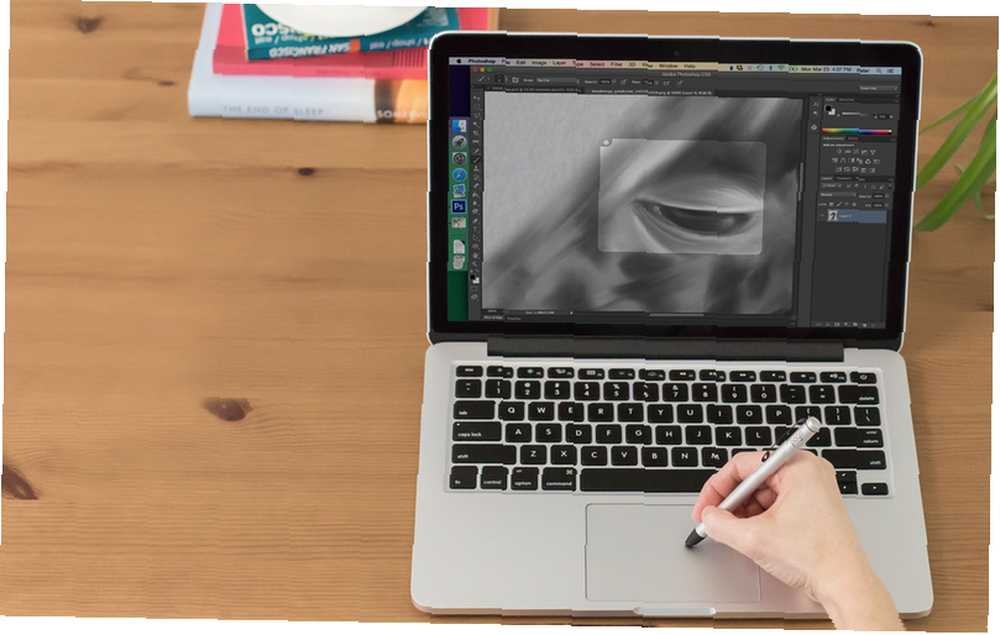
Appen fungerer med populære billedredigeringssuiter De 8 bedste gratis og betalte billedredigeringsprogrammer til Mac De 8 bedste gratis og betalte billedredigeringsprogrammer til Mac Her er de bedste gratis og betalte Mac-billedredaktører, hvad enten du er en professionel professionel eller amatørlukker. som Adobe Photoshop, Pixelmator, Acron, Corel Painter 2015 og Sketch blandt andre. Selvom det virkede, fandt jeg det vanskeligt at tegne noget ved hjælp af værktøjet med Pixelmator. Måske skyldes det, at jeg ikke har pennen tilbehør (jeg er heller ikke engang tæt på at være kunstner). Du kan downloade demoversionen fra virksomhedens officielle hjemmeside og prøve den selv.
7. Flere detaljer om kalender- og påmindelsesindgange
I kalender- og påmindelsesappsene bruges Force Touch til at indkalde popupbobler, der viser flere detaljer om poster, der er foretaget i de respektive apps. I kalender viser det, når du trykker på en begivenhed, detaljer som klokkeslæt og dato, hyppighed og hvilken kalender der er angivet i begivenheden. Det samme kan fås ved at vælge emnet og trykke på Enter-tasten.
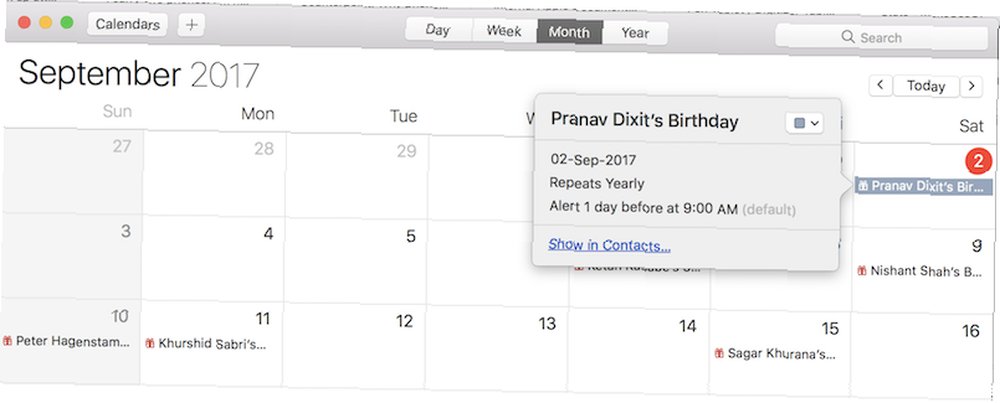
Ved at trykke ned på en post i Påmindelser-appen vises hyppighed, tid / dato, prioritet og noter. Ikke-Force Touch trackpad brugere kan få adgang til det samme ved at klikke på “jeg” knappen ved siden af posten.
8. Annotér billeder eller PDF-vedhæftede filer i mail
Dette er en funktion, der er nævnt på Apples hjælpeside, der giver mulighed for hurtig annotering af PDF- eller billedvedhæftede filer i vinduet Mail-appens skrive. Grundlæggende, efter vedhæftning af en af disse filer, ved at trykke hårdt på den, åbnes dem i Markup-tilstand. Denne tilstand giver dig mulighed for at tegne, tilføje figurer som rektangler eller pile, overlægge tekst eller endda tilføje en digital signatur.
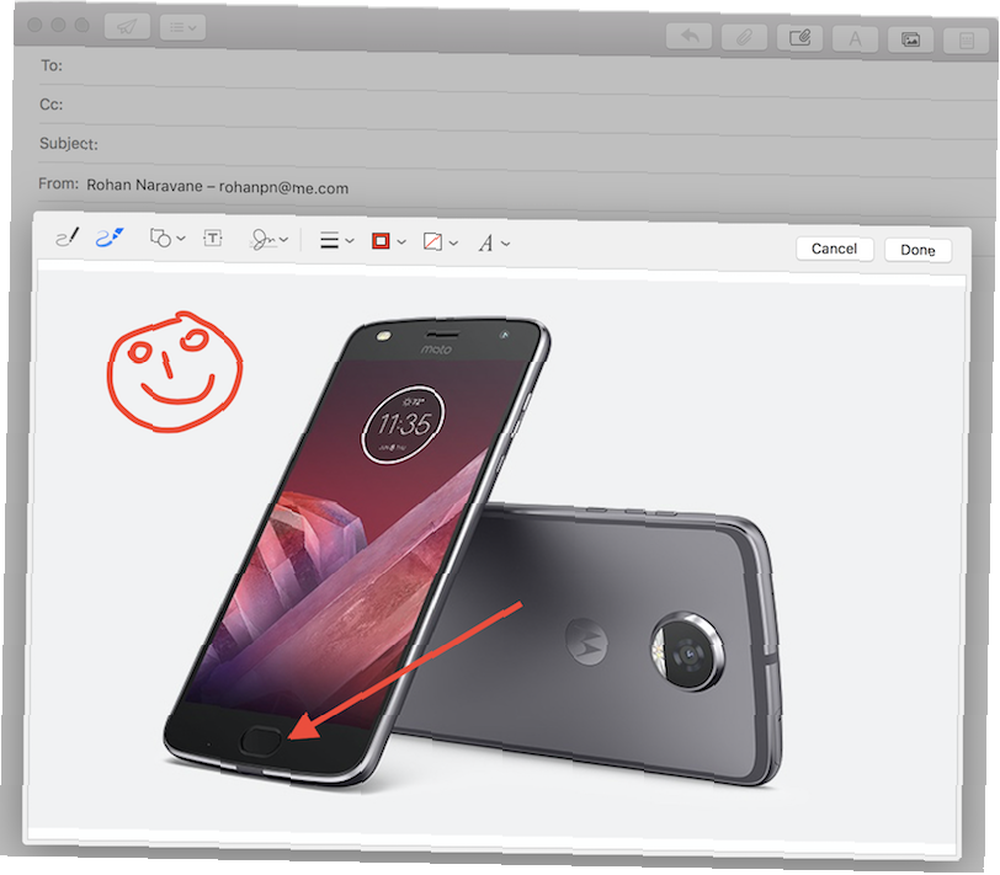
Men til min personlige brug kunne jeg bare ikke få dette til at fungere. At trykke hårdt på filen viste mig bare forhåndsvisningen af filen. Mens du klikker på pileknappen i øverste højre hjørne og vælger markup tog mig til den tilstand, som Force Touch-gestus skulle. Jeg antager, at dette er en fejl, der vil blive korrigeret med tiden. Fortæl os i kommentarerne, hvis nogen af disse bevægelser ikke fungerer for dig.
9. Slip en pin i kort
I Apple Maps kan du hurtigt droppe en pin ved at trykke hårdt på den ønskede position med Force Touch-pegefeltet. Normalt kræver det, at du slipper en pin at holde musemarkøren hen til det punkt på kortet, højreklik derefter og vælg Drop Pin. Et pin drop er nyttigt, når du vil dele en bestemt placering med nogen.
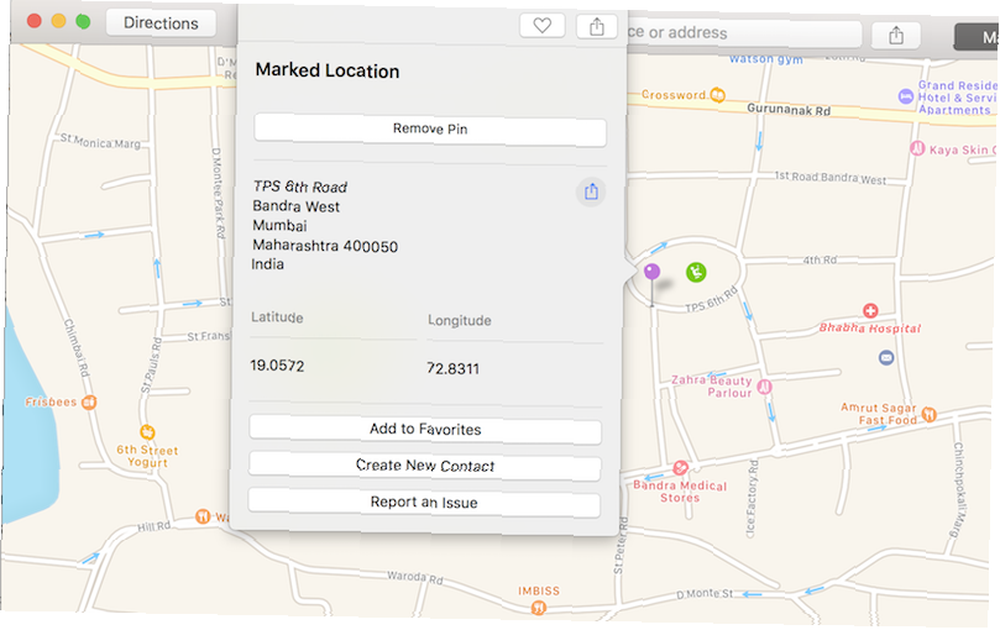
10. Spor forsendelser og få flyoplysninger
Denne funktion, som nævnt på Apples supportside, antyder, at man trykker hårdt på et sporingsnummer for et afsendt element eller et flynummer i en hvilken som helst tekst for at få detaljer om disse ting. Efter min personlige erfaring kunne jeg ikke få disse til at fungere, sandsynligvis fordi funktionen ikke er optimeret til Indien, hvor jeg bor.
Flynumre ville ikke fremhæve ordentligt, og hårdt pres på sporing af antallet af forsendelser gav ingen resultater. Ikke desto mindre er der andre, jeg kender, for hvem funktionen fungerede, så du kan prøve det selv.
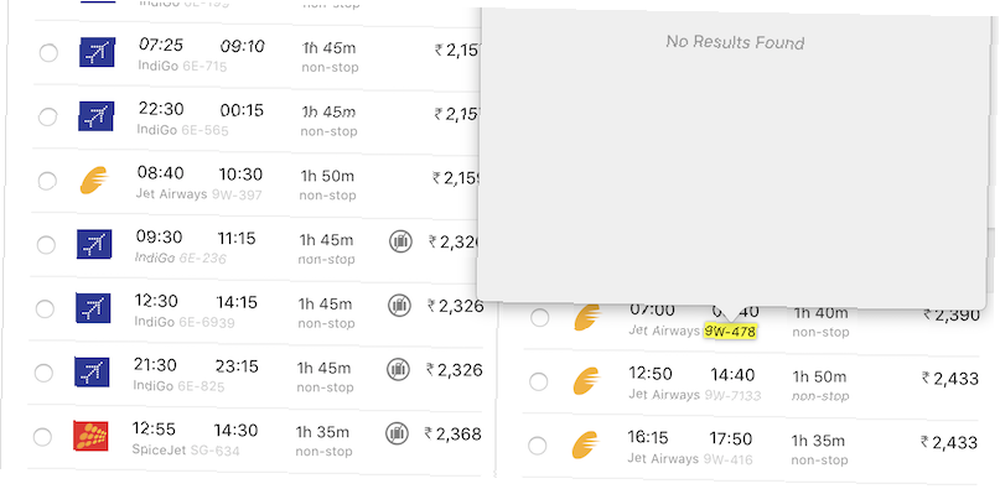
Og der har du det. Som du måske har gætt, er mange af disse Force Touch-bevægelser ikke banebrydende, men jeg er blevet vant til at tvinge rørende til et ord for at se dets definition, eller trykke på et hyperlink for at se preview.
Eventuelle bevægelser, vi har savnet, ville have været værd at nævne på denne liste? Synes du også Force Touch på din Mac er virkelig nyttig, eller tror du, at Apple kunne gøre det bedre? Fortæl os det i kommentarerne herunder.











